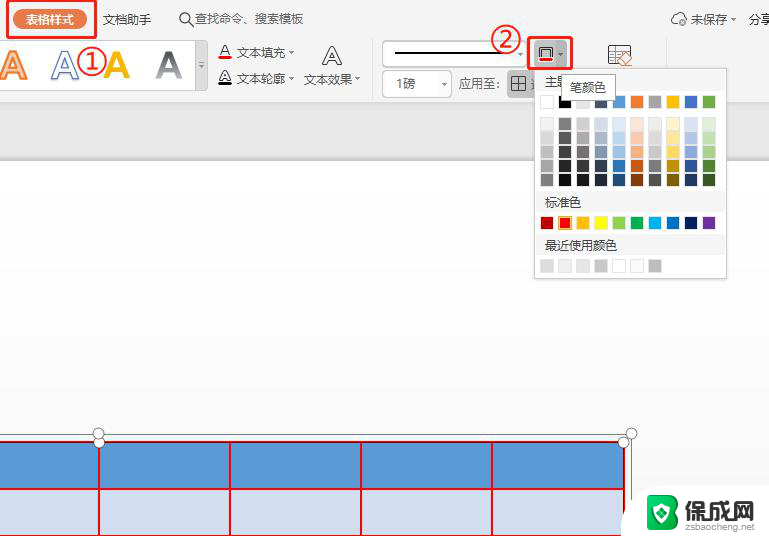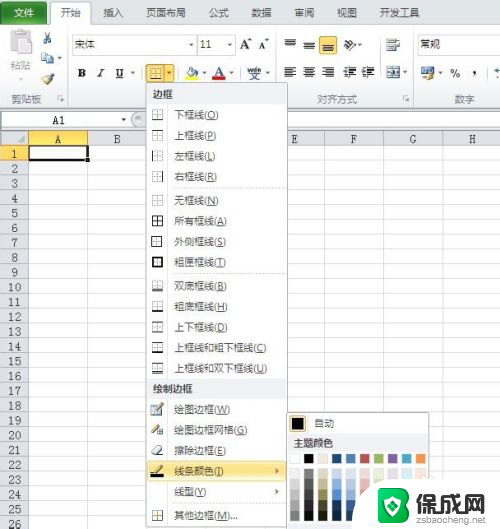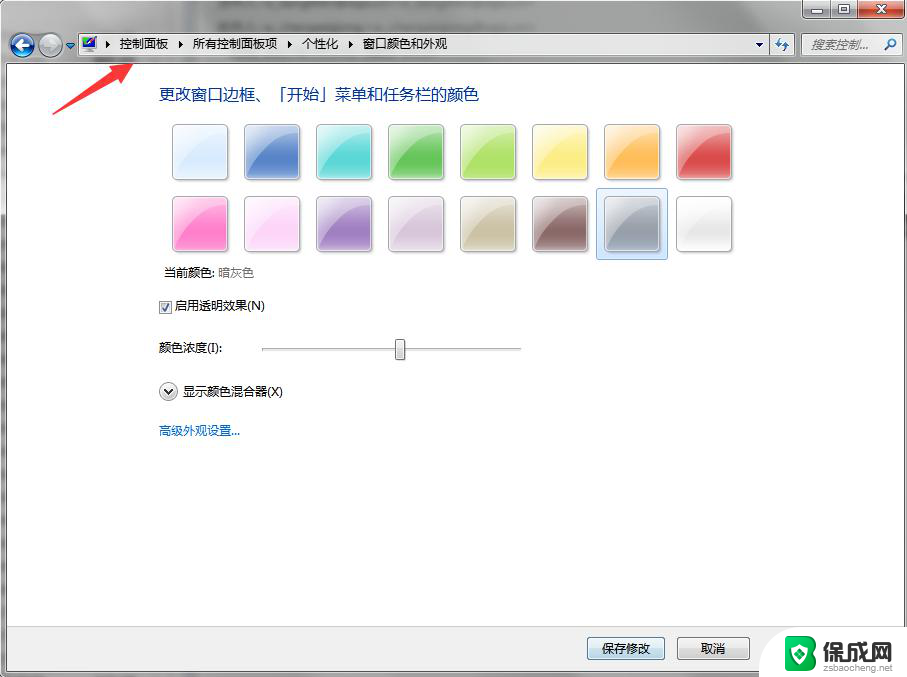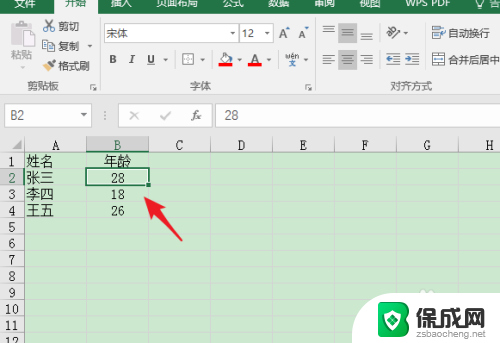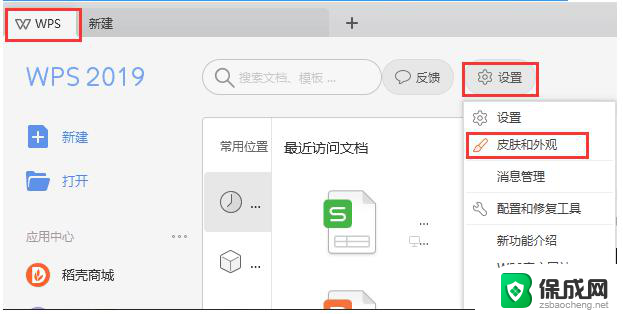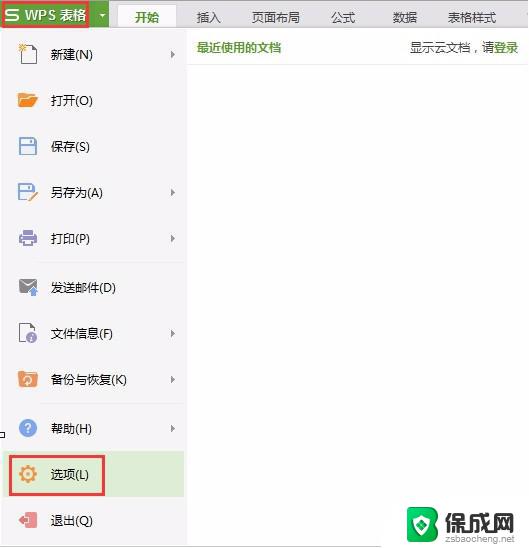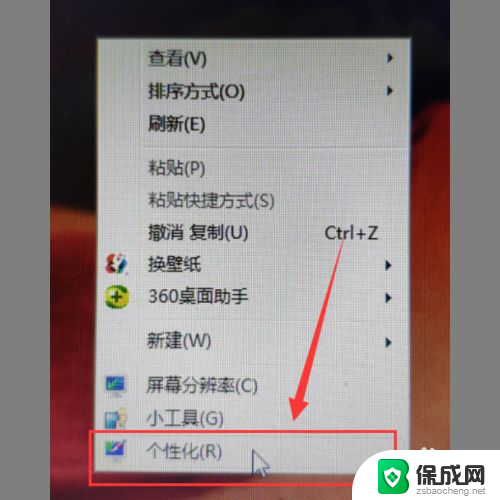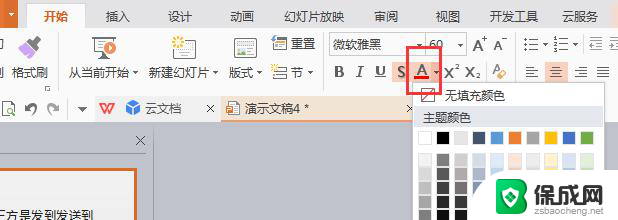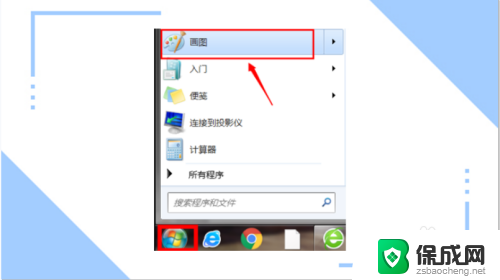怎么更改边框颜色 Windows 10如何更改窗口边框颜色
更新时间:2023-12-28 16:51:15作者:jiang
在Windows 10中,窗口边框颜色是我们经常接触到的一个元素,对于某些用户来说,系统默认的边框颜色可能并不符合个人喜好或者配色方案。如何更改Windows 10的窗口边框颜色呢?通过简单的步骤,我们可以轻松地自定义窗口边框颜色,让我们的电脑界面更加个性化和舒适。接下来我们将分享如何更改Windows 10的窗口边框颜色的方法,让你的电脑界面焕然一新。
方法如下:
1.在桌面上右键单击,然后单击“ 个性化”选项以打开“设置”里的“个性化”。
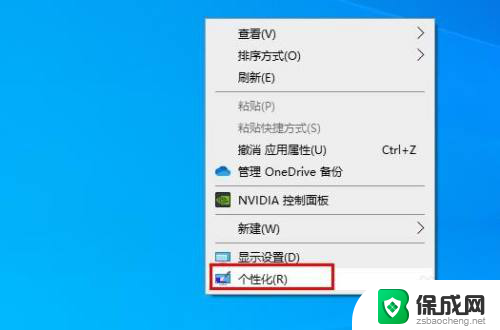
2.在左侧窗格中,单击颜色。右侧确保“标题栏和窗口边框”被勾选。
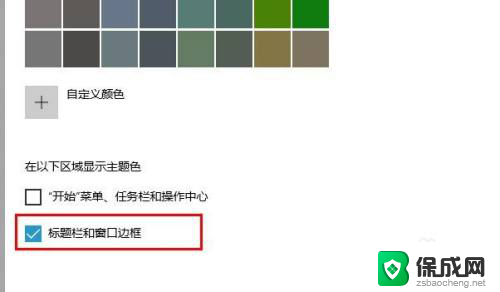
3.接下来,在“选择重点颜色”部分下。单击一种颜色,将其设置为窗口边框颜色。要选择不在列表中的其他颜色,请单击“ 自定义颜色”选项。然后创建一个!
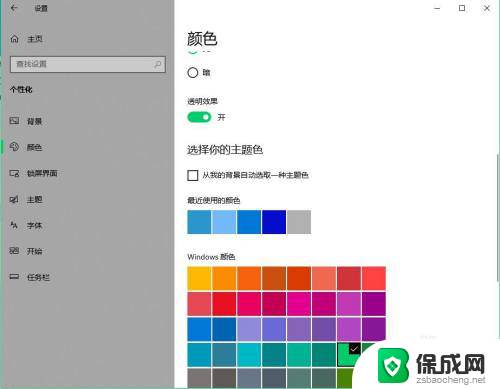

以上是如何更改边框颜色的全部内容,如果遇到这种情况,您可以尝试按照以上方法解决,希望这对您有所帮助。